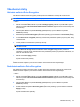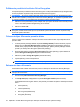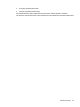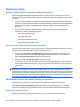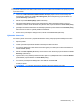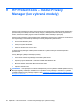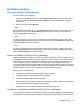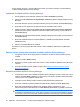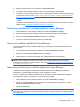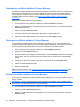HP ProtectTools User Guide - Windows XP, Windows Vista, Windows 7
musíte nastaviť ako konto v programe Microsoft Outlook na rovnakom počítači, z ktorého žiadate o
vydanie certifikátu aplikácie Privacy Manager.
Vyžiadanie certifikátu aplikácie Privacy Manager
1. Otvorte aplikáciu Privacy Manager a kliknite na položku Certificates (Certifikáty).
2. Kliknite na položku Request a Privacy Manager certificate (Vyžiadať certifikát aplikácie Privacy
Manager).
3. Na stránke Welcome (Úvod) si prečítajte zobrazený text a potom kliknite na tlačidlo Next (Ďalej).
4. Na stránke License Agreement (Licenčná zmluva) si prečítajte licenčnú zmluvu.
5. Začiarknite políčko vedľa položky Check here to accept the terms of this license agreement
(Začiarknutím tohto políčka odsúhlasíte ustanovenia tejto licenčnej zmluvy) a potom kliknite na
tlačidlo Next (Ďalej).
6. Na stránke Your Certificate Details (Detaily certifikátu) zadajte potrebné údaje a potom kliknite na
tlačidlo Next (Ďalej).
7. Na stránke Certificate Request Accepted (Žiadosť o certifikát bola prijatá) kliknite na tlačidlo
Finish (Dokončiť).
8. Kliknutím na tlačidlo OK zatvorte certifikát.
Dostanete e-mail do programu Microsoft Outlook s vaším certifikátom aplikácie Privacy Manager v
prílohe.
Získanie vopred priradeného firemného certifikátu aplikácie Privacy Manager
1. V programe Outlook otvorte prijatý e-mail s oznámením, že vám bol vopred priradený firemný
certifikát.
2. Kliknite na položku Obtain (Získať).
3. Dostanete e-mail do programu Microsoft Outlook s vaším certifikátom aplikácie Privacy Manager
v prílohe.
4. Ak chcete nainštalovať tento certifikát, pozrite si časť
Inštalácia certifikátu aplikácie Privacy
Manager na strane 50
Inštalácia certifikátu aplikácie Privacy Manager
1. Ak dostanete e-mail s vaším certifikátom aplikácie Privacy Manager v prílohe, otvorte tento e-mail
a kliknite na tlačidlo Setup (Inštalácia) v pravom dolnom rohu správy v aplikácii Outlook 2007 alebo
v ľavom hornom rohu v aplikácii Outlook 2003.
2. Vykonajte overenie identity použitím zvolenej metódy bezpečného prihlasovania.
3. Na stránke Certificate Installed (Certifikát bol nainštalovaný) kliknite na tlačidlo Next (Ďalej).
4. Na stránke Certificate Backup (Zálohovanie certifikátu) zadajte umiestnenie a názov
zálohovacieho súboru alebo kliknutím na tlačidlo Browse (Prehľadávať) vyhľadajte umiestnenie.
UPOZORNENIE: Nezabudnite uložiť súbor do iného umiestnenia než na váš pevný disk a
umiestnite ho na bezpečné miesto. Tento súbor by mal byť určený iba na vaše použitie a vyžaduje
sa v prípade potreby obnovenia vášho certifikátu aplikácie Privacy Manager a priradených kľúčov.
50 Kapitola 9 HP ProtectTools – modul Privacy Manager (len vybrané modely)